「集中して作業をしているときに、画面の右下にポップ通知が…」
「大事な会議中に『ゲームで遊びませんか?』って通知が出てきて恥ずかしい思いをした…」
「メールの通知は欲しいけど、SNSの通知は邪魔だな…」
Windowsを使っていると、こんな経験をしたことはありませんか?
通知機能は確かに便利ですが、タイミングが悪かったり、数が多すぎたりすると、作業の邪魔になってしまいます。
でも、実はWindowsには、通知を自分好みに細かくカスタマイズできる機能がしっかりと用意されているんです。
必要な通知だけを受け取って、不要な通知は止める。そんな理想的な環境を作ることができます。
この記事では、Windows 10と11での通知設定の方法を、初心者の方にもわかりやすく解説します。
Windowsの通知機能とは?

通知って何?どこに表示される?
Windowsの通知とは、アプリやシステムからあなたに情報を伝えるための機能です。
通知が表示される場所:
- 画面右下のポップアップ:数秒間表示されて自動で消える
- アクションセンター:通知履歴が保存される場所
- ロック画面:パソコンがロックされているときにも表示
どんな通知があるの?
よく見る通知の種類:
| 通知の種類 | 具体例 | 重要度 |
|---|---|---|
| システム通知 | Windows更新、セキュリティ警告 | 高 |
| メール通知 | Outlook、Gmailの新着メール | 高 |
| カレンダー通知 | 会議の開始10分前お知らせ | 高 |
| SNS通知 | Facebook、Twitterの新着 | 中 |
| ゲーム通知 | ゲームの招待、アップデート情報 | 低 |
| 広告・提案通知 | アプリのおすすめ、Microsoftサービス | 低 |
通知が多すぎる問題
こんな困った経験ありませんか?
- プレゼン中に不適切な通知が表示されて気まずい
- 集中しているときに通知で気が散る
- 重要な通知が、どうでもいい通知に埋もれて見逃す
- 通知音がうるさくて周りに迷惑
これらの問題は、すべて通知設定で解決できます!
通知設定の基本画面を開く方法
Windows 11での開き方
方法1:設定アプリから
- スタートボタンをクリック(またはWindowsキーを押す)
- 「設定」アイコン(⚙マーク)をクリック
- 左側メニューから「システム」を選択
- 「通知」をクリック
方法2:ショートカットキー
Windowsキー + I → システム → 通知
方法3:アクションセンターから
- 画面右下の通知アイコンをクリック
- アクションセンターが開いたら、右上の「設定」をクリック
Windows 10での開き方
方法1:設定アプリから
- スタートボタンをクリック
- 「設定」アイコン(⚙マーク)をクリック
- 「システム」を選択
- 左側メニューから「通知とアクション」をクリック
方法2:直接アクセス
Windowsキー + I → システム → 通知とアクション
設定画面の見方
通知設定画面の主な項目:
┌─────────────────────┐
│ 通知 │
├─────────────────────┤
│ □ 通知を取得する │
│ □ ロック画面に通知を表示する │
│ □ 集中モード中に通知を表示 │
├─────────────────────┤
│ アプリからの通知 │
│ ├ Microsoft Edge │
│ ├ メール │
│ ├ カレンダー │
│ └ その他のアプリ... │
└─────────────────────┘
各項目の説明:
- 通知を取得する:すべての通知のオン・オフを一括制御
- ロック画面に通知を表示:パソコンがロックされているときの通知
- 集中モード中に通知を表示:集中モード(後述)との連携設定
通知のオン・オフを切り替える方法
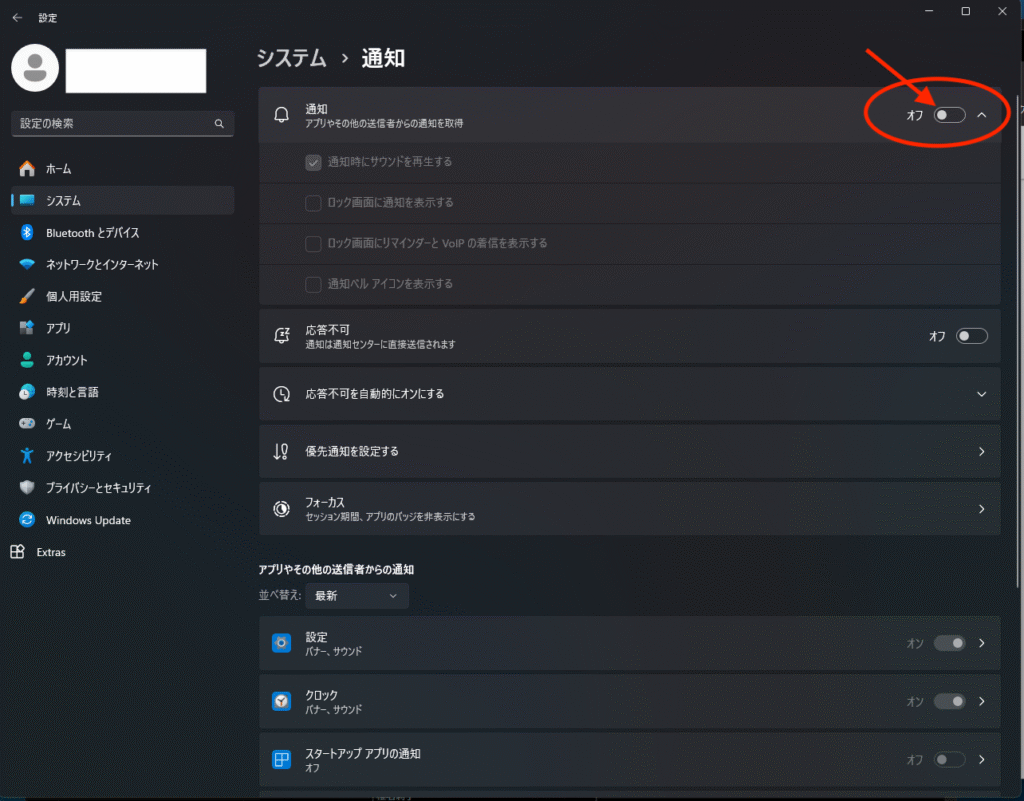
全ての通知を一括でオフにする
手順:
- 通知設定画面を開く
- 一番上の「通知」のスイッチをオフにする
この設定をすると:
- すべてのアプリからの通知が停止
- システム通知(重要なセキュリティ警告など)も停止
- アクションセンターも空になる
アプリ別に通知をコントロールする(おすすめ)
この方法が最も実用的で、細かい設定ができます。
手順:
- 通知設定画面を下にスクロール
- 「アプリやその他の送信者からの通知」セクションを確認
- 各アプリの右側にあるスイッチで個別にオン・オフ
実際の設定例:
| アプリ | 設定 | 理由 |
|---|---|---|
| Outlook | オン | 重要なメールを見逃したくない |
| カレンダー | オン | 会議の時間を忘れないため |
| Microsoft Edge | オフ | ブラウザの通知は不要 |
| ゲーム関連 | オフ | 仕事中に邪魔されたくない |
| SNSアプリ | オフ | 自分のタイミングで確認したい |
おすすめの設定パターン
パターン1:仕事重視タイプ
✅ オン にするアプリ:
- Outlook(メール)
- Teams(チャット)
- カレンダー
- システム通知
❌ オフ にするアプリ:
- SNS関連
- ゲーム
- ニュースアプリ
- 広告・提案
パターン2:プライベート重視タイプ
✅ オン にするアプリ:
- LINE、Skype(メッセージ)
- カレンダー(プライベートの予定)
- 天気予報
- システム通知
❌ オフ にするアプリ:
- 仕事関連メール
- ビジネスアプリ
- 広告・提案
パターン3:最小限タイプ
✅ オン にするアプリ:
- システム通知のみ
- 緊急性の高いメッセージアプリ1つだけ
❌ オフ にするアプリ:
- その他すべて
通知の表示方法をカスタマイズする
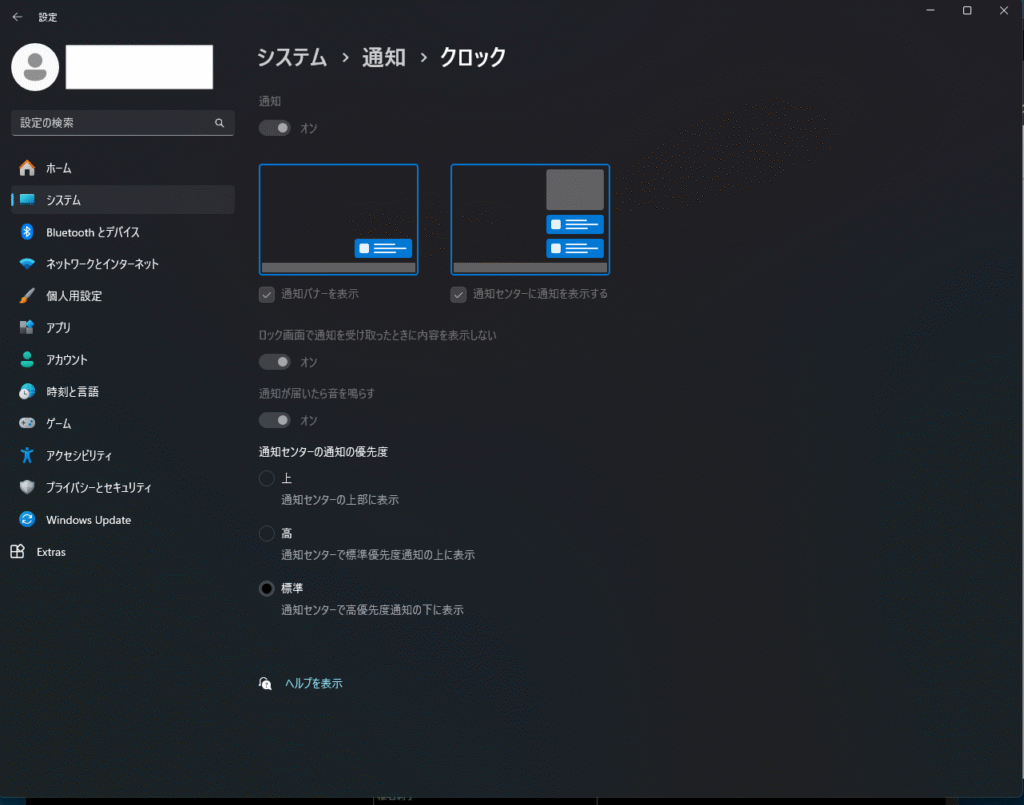
アプリ別の詳細設定
各アプリの通知をより細かく設定することができます。
詳細設定の開き方:
- 通知設定画面で、設定したいアプリ名をクリック
- そのアプリ専用の通知設定画面が開く
設定できる項目
主な設定項目:
| 設定項目 | 説明 | おすすめ設定 |
|---|---|---|
| 通知バナーを表示する | 画面右下のポップアップ表示 | 重要なアプリのみオン |
| 通知音を再生する | 通知が来たときの音 | メール・メッセージのみオン |
| アクションセンターで通知を表示 | 通知履歴への保存 | ほとんどのアプリでオン |
| ロック画面で通知を表示 | パソコンロック時の表示 | プライバシーに応じて設定 |
| 通知の優先度 | 通知の表示順序 | 重要なアプリは「高」に設定 |
実際の設定例
Outlook(メール)の場合:
✅ 通知バナーを表示する:オン
✅ 通知音を再生する:オン
✅ アクションセンターで通知を表示:オン
❌ ロック画面で通知を表示:オフ(プライバシー保護)
優先度:高
Facebook の場合:
❌ 通知バナーを表示する:オフ
❌ 通知音を再生する:オフ
✅ アクションセンターで通知を表示:オン
❌ ロック画面で通知を表示:オフ
優先度:標準
システム通知の場合:
✅ 通知バナーを表示する:オン
✅ 通知音を再生する:オン
✅ アクションセンターで通知を表示:オン
✅ ロック画面で通知を表示:オン
優先度:高
通知の見た目をカスタマイズ
Windows 11での追加設定:
- 通知の透明度:背景の透明度を調整
- 通知の表示時間:ポップアップが表示される時間
- 通知の位置:画面のどこに表示するか
これらの設定は、「設定」→「個人用設定」→「色」や「システム」→「ディスプレイ」で調整できます。
集中モード(フォーカスアシスト)の活用法
集中モードとは?
集中モード(フォーカスアシスト)は、一定時間だけ通知を制限する機能です。
Windows 10では「フォーカスアシスト」、Windows 11では「集中モード」と呼ばれています。
集中モードの設定方法
設定画面の開き方:
- 「設定」→「システム」→「集中モード」(Windows 11)
- 「設定」→「システム」→「フォーカスアシスト」(Windows 10)
3つのモード
重要な通知のみ:
- システム通知、アラーム、重要な連絡先からの通知のみ表示
- 仕事中や勉強中におすすめ
アラームのみ:
- アラームとリマインダーのみ表示
- 深い集中作業や会議中におすすめ
オフ:
- すべての通知を通常通り表示
- 通常時の設定
自動ルールの設定
集中モードは、特定の条件で自動的に有効になるよう設定できます。
設定できる自動ルール:
時間帯での自動設定
平日の9:00-18:00:重要な通知のみ
夜間の22:00-翌7:00:アラームのみ
週末:オフ
設定手順:
- 集中モード設定画面で「自動ルール」をクリック
- 「時間」を選択
- 開始時間、終了時間、曜日を設定
- 適用する集中モードを選択
アプリ使用中の自動設定
PowerPointでプレゼン中:アラームのみ
ゲームプレイ中:重要な通知のみ
動画視聴中:アラームのみ
設定手順:
- 「自動ルール」で「アプリ」を選択
- 対象アプリを指定
- そのアプリ使用中に適用する集中モードを選択
ディスプレイ複製中の自動設定
プロジェクター接続中:アラームのみ
外部モニター使用中:重要な通知のみ
これは、プレゼンテーション中に不適切な通知が表示されるのを防ぐのに特に有効です。
集中モード中の通知確認
集中モード中に届いた通知はどうなる?
- 通知は完全に消えるわけではありません
- アクションセンターに蓄積されます
- 集中モードが終了したときに、まとめて確認できます
確認方法:
- 集中モードが終了すると、「○件の通知を見逃しました」という通知が表示
- アクションセンターを開いて蓄積された通知を確認
実際の活用シーン別設定例

シーン1:リモートワーク中
目標:仕事に集中しつつ、重要な連絡は逃したくない
おすすめ設定:
? 完全オフ:
- SNS(Facebook、Twitter、Instagram)
- ゲーム関連
- ニュースアプリ
- 広告・提案
? 音なし・バナーなし(履歴のみ):
- ブラウザ(Edge、Chrome)
- 動画アプリ
? フル通知:
- Outlook(仕事のメール)
- Teams、Slack(ビジネスチャット)
- カレンダー
- システム通知
集中モード:平日9-18時は「重要な通知のみ」
シーン2:学生の勉強時間
目標:勉強に集中し、誘惑を排除したい
おすすめ設定:
? 完全オフ:
- ゲーム関連
- SNS全般
- エンターテインメントアプリ
- ショッピングアプリ
? 音なし・バナーなし:
- メール(緊急時のみ履歴確認)
? フル通知:
- カレンダー(試験日程など)
- システム通知
- 家族からの緊急連絡手段1つ
集中モード:勉強時間は「アラームのみ」
シーン3:プレゼンテーション・会議
目標:人前での作業中に恥ずかしい通知を防ぐ
おすすめ設定:
? 完全オフ:
- すべてのSNS
- ゲーム
- 広告・提案
- プライベートメール
? 最小限のみ:
- システム通知(セキュリティ関連のみ)
- 緊急連絡手段1つ
集中モード:プレゼンアプリ使用中は「アラームのみ」
外部ディスプレイ接続時も「アラームのみ」
シーン4:プライベート時間
目標:仕事を忘れてリラックスしたい
おすすめ設定:
? 完全オフ:
- 仕事関連メール
- ビジネスアプリ全般
? フル通知:
- プライベートメール
- 家族・友人からのメッセージ
- エンターテインメントアプリ
- ニュース
集中モード:夜間22時以降は「重要な通知のみ」
トラブルシューティング
よくある問題と解決方法
問題1:重要な通知が来ない
原因と対策:
原因1:アプリの通知がオフになっている
→ 通知設定でアプリを確認、オンに変更
原因2:集中モードが有効になっている
→ 集中モード設定を確認、必要に応じて解除
原因3:アプリ自体の設定で通知がオフ
→ アプリ内の通知設定を確認
問題2:通知が多すぎて邪魔
対策:
1. 不要なアプリの通知を一括オフ
2. 重要なアプリのみ「バナー表示」をオン
3. その他は「履歴のみ」に設定
4. 集中モードの活用
問題3:通知音がうるさい
対策:
1. 各アプリの「通知音」設定を個別にオフ
2. システム全体の音量調整
3. 「重要な通知のみ音あり」ルールを作成
問題4:ロック画面にプライベートな通知が表示される
対策:
1. プライバシーが心配なアプリの「ロック画面で通知を表示」をオフ
2. ロック画面自体の通知表示をオフ
3. 通知内容を隠す設定(詳細非表示)
設定リセット方法
設定がうまくいかない場合は、一度リセットしてやり直すことも可能です。
通知設定のリセット手順:
- 設定 → システム → 通知
- 「リセット」または「既定に戻す」ボタンをクリック
- すべての通知設定が初期状態に戻る
- 改めて必要な設定を行う
上級者向けテクニック
Windows 11の新機能
通知の優先度表示
Windows 11では、通知に重要度ラベルが表示されるようになりました。
設定方法:
- アプリ別通知設定で「優先度」を設定
- 高優先度の通知は上位に表示される
通知のグループ化
関連する通知をグループ化して表示できます。
例:
- メールアプリの通知をまとめて表示
- 同じ時間帯の通知をグループ化
レジストリ編集による高度なカスタマイズ
注意: レジストリ編集は上級者向けです。必ずバックアップを取ってから実行してください。
通知領域の詳細設定:
レジストリキー:
HKEY_CURRENT_USER\SOFTWARE\Microsoft\Windows\CurrentVersion\Notifications\Settings
可能な設定:
- 通知の表示時間調整
- 通知領域の位置変更
- 通知スタイルのカスタマイズ
サードパーティツールの活用
おすすめツール:
- Focus Assist Helper:より詳細な自動ルール設定
- Notification Cleaner:通知履歴の一括管理
- QuietHours:時間帯別の詳細制御
まとめ
理想的な通知環境を作るためのステップ
ステップ1:現状把握
- どのアプリから通知が来ているかを1日観察
- 本当に必要な通知と不要な通知を分類
- 作業パターン(集中時間、休憩時間)を把握
ステップ2:基本設定
- 不要なアプリの通知を一括オフ
- 重要なアプリの通知設定を調整
- 各アプリの表示方法(バナー、音、履歴)を設定
ステップ3:自動化設定
- 集中モードの自動ルールを設定
- 時間帯別の通知制御
- アプリ使用中の自動制御
ステップ4:調整と最適化
- 1週間使ってみて問題点を確認
- 細かい調整を行う
- 必要に応じて設定を見直し
通知設定で得られる効果
作業効率の向上:
- 集中力の継続
- 重要な情報の見逃し防止
- 作業中断の減少
ストレス軽減:
- 不要な通知による煩わしさの解消
- プライバシーの保護
- 静かな作業環境の実現
時間管理の改善:
- 通知チェックの時間短縮
- 重要度に応じた対応の優先順位付け
- 集中時間の確保
最後に
Windowsの通知設定は、一度しっかりと設定すれば、その後の作業効率を大幅に改善してくれる重要な機能です。








コメント